Excel做表格如何设计美观又大方?
发布时间:2021年03月26日 15:19
在工作和学习中,我们经常会用到Excel进行一些数据的汇总。数据的输入我们大家几乎人人都会,很少有人对表格进行设计。对表格进行一定的设计,不仅是为了美观好看,可以满足人眼睛的舒适度,更是可以使你的数据表格更加生动突出。今天,小编就带大家一起学习如何进行表格设计。
1.打开你需要设计的Excel表格数据,这里以下图作为示例进行操作:
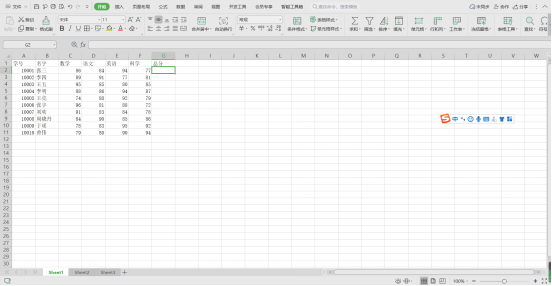
2.单元格的长或宽过小会造成单元格内容的缺失,所以我们要调整好表格的行高/列宽到合适的数字,我们点击需要调整的单元格左侧的数字(多行选中单击第一个往下拉即可),鼠标点击左键——“行高”
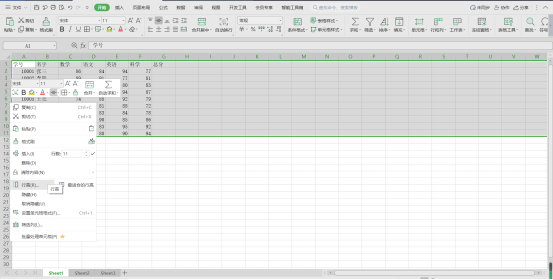
(设置列宽同理),调整后的表格如图所示:
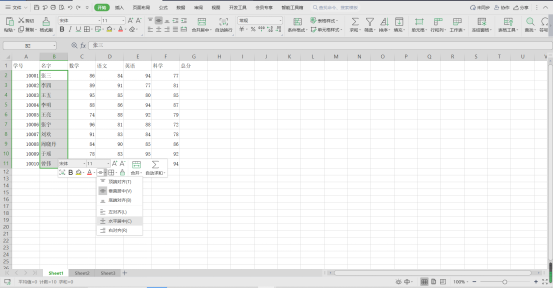
3.我们可以观察到单元格的内容都是靠一侧的,在这里我们可以把文字设置为居中对齐,鼠标选中B2:B11,鼠标单击右键,点“水平居中”进行对齐,如图:
第一行同理,处理完之后如图所示:
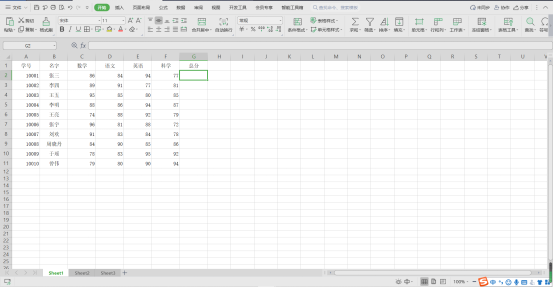
4.我们可以给我们的表格加上框线,更加清晰。选中所有单元格,单击鼠标右键,点击所有框线,如图所示:
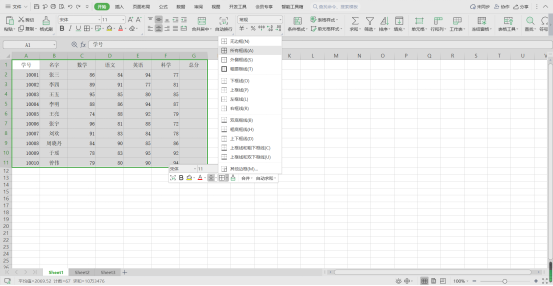
效果如图:
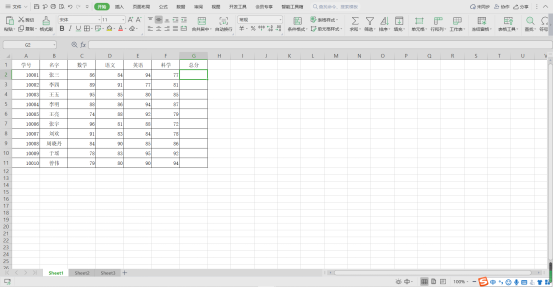
5.我们还可以对于某些特殊的数据进行重点的突出,在这里我们以数学成绩在90分以上的成绩作为对象。单击符合条件的单元格,在弹出的选项卡里点击“颜色填充”,点击想要填充的颜色即可,如图:
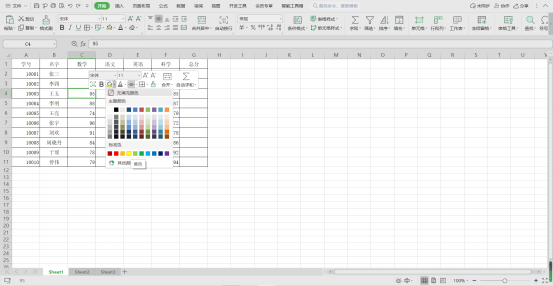
效果如图:
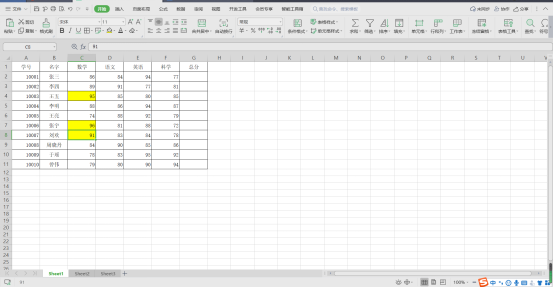
以上就是对于表格设计比较基础的知识,学会应用之后不但可以让你的表格非常美观,还可以帮助你进行数据的处理。想要学习更多的表格设计,就要先把基础打好,还在等什么呢,抓紧时间操作起来吧!
本篇文章使用以下硬件型号:联想小新Air15;系统版本:win10;软件版本:WPS office。




